

Gina Barrow가 마지막으로 업데이트 : December 10, 2019
데이터 복구 프로그램은 데이터 손실률이 증가함에 따라 오늘날 가장 많이 사용되는 응용 프로그램 중 하나입니다. 그러나 귀하의 기대치를 충족하거나 초과하는 최고의 프로그램을 찾는 것은 상당히 어렵습니다.
복구 프로그램은 문서, 사진, 비디오, 오디오 등과 같은 삭제된 파일 형식을 복구하는 데 가장 큰 도움이 됩니다. 적절한 백업을 만들지 않는 한 이러한 응용 프로그램을 사용하는 것 외에 다른 선택이 없습니다.
이미 온라인에서 대부분의 프로그램을 시도하고 테스트한 다양한 사용자에게 감사드립니다. 그중 눈에 띄는 것은 Stellar Phoenix Data Recovery입니다.
오늘은 본격적으로 리뷰를 해보도록 하겠습니다. 스텔라 피닉스 데이터 복구 소프트웨어 및 최상의 대안.
1부. Stellar Phoenix Data Recovery의 장단점 - 전체 검토2부. Stellar Phoenix Data Recovery의 최상의 대안3 부. 개요
매일 사람들은 컴퓨터, SD 카드, 하드 드라이브, 플래시 드라이브 및 기타 저장 장치에서 수천 개의 데이터를 잃습니다. 이러한 파일을 얼마나 잘 관리하든 상관 없습니다. 데이터 손실의 인스턴스가 있을 것입니다.
실수로 인한 삭제, 저장 장치 손상 또는 어떤 상황에 처하게 될지 모릅니다. 특히 개인 파일이 컴퓨터에 저장되어 있고 백업을 수행하지 않은 경우 개인 파일을 영구적으로 잃을 위험이 없습니다.
다행히 이러한 데이터를 검색하는 데 도움이 되는 신뢰할 수 있는 소프트웨어를 항상 찾을 수 있습니다. 그러나 사용할 복구 프로그램을 선택할 때는 각별히 주의해야 합니다. 훌륭한 마케팅 및 광고 기술에 쉽게 속지 말고 실제 소비자가 평가하고 사용하는 기술을 선택하십시오.
라인 복구 프로그램의 최상위에는 다음과 같은 것이 있습니다. 스텔라 피닉스 데이터 복구. 손실, 삭제 또는 손상되었을 수 있는 모든 종류의 데이터를 복구하는 데 도움이 되는 Mac 및 Windows 컴퓨터와 호환되는 소프트웨어입니다.
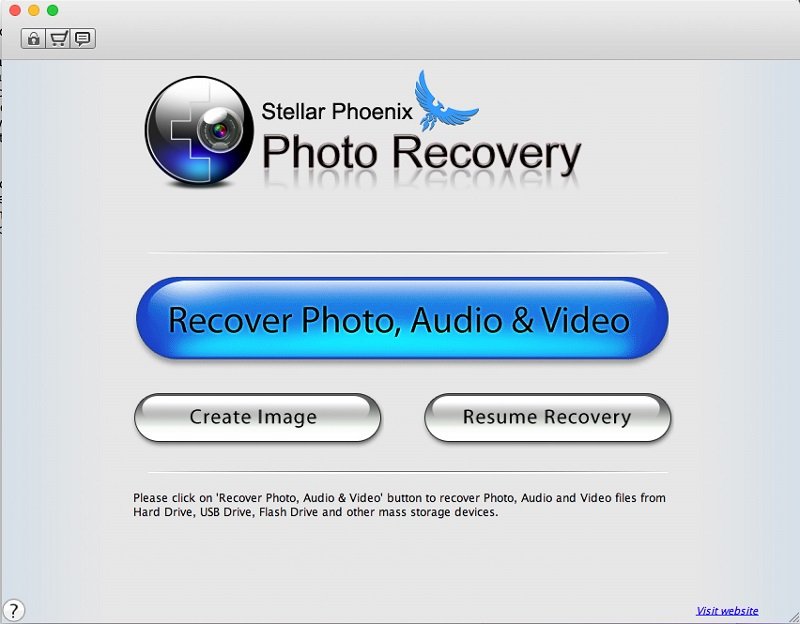
뛰어난 기능 :
강조 표시된 모든 기능을 고려한 다음의 장단점은 다음과 같습니다. 스텔라 피닉스 데이터 복구:
전문가
죄수 팀은
스텔라 피닉스 데이터 복구 약 $80의 Professional, 약 $100의 Premium, 약 $200의 Technician의 세 가지 다양한 라이선스를 제공합니다.
컴퓨터에 안정적인 복구 소프트웨어를 설치하는 것은 특히 어떤 저장 장치에서든 데이터 손실이 또 발생하는 경우 매우 편리합니다.
전반적으로, 스텔라 피닉스 데이터 복구 잘 작동하고 사용하기 매우 쉽습니다. 다양한 저장 장치에서 다양한 복구 기능을 제공하며 거의 모든 유형의 데이터 파일을 검색할 수 있습니다.
그러나 무료 버전은 1GB의 데이터만 제공하며 상당히 비싼 PRO 버전으로 업그레이드해야 합니다. 소프트웨어를 사용하는 동안 폴백이 거의 없었지만 실제로 고객 만족과 관련하여 사용하는 것이 매우 편리합니다.
복구 소프트웨어를 사용하여 데이터를 검색하는 것이 아무것도 없는 것보다 안전합니다. 와는 별개로 스텔라 피닉스 데이터 복구, 많은 사용자가 더 편리하고 효율적이라고 생각하는 또 다른 종류의 프로그램이 있습니다. FoneDog 데이터 복구 필요한 대부분의 복구 기능을 강조 표시합니다.
FoneDog 데이터 복구 수행할 수 있습니다:
데이터 복구
삭제 된 이미지, 문서, 오디오 및 더 많은 파일을 복구하십시오.
컴퓨터 (휴지통 포함) 및 하드 드라이브에서 삭제 된 데이터를 다시 가져옵니다.
디스크 사고, 운영 체제 충돌 및 기타 이유로 인한 손실 데이터를 복구하십시오.
무료 다운로드
무료 다운로드

장점 :
단점 :
FoneDog 데이터 복구의 작동 방식을 배우려면 다음 3단계 가이드를 따르십시오.
FoneDog 데이터 복구 간단한 소프트웨어이며 검색할 파일 유형을 선택하라는 메시지가 표시됩니다. 기본적으로 모든 파일이 선택되지만 모두 선택을 취소하고 필요한 파일만 선택할 수 있습니다.
그 아래에서 파일을 복구할 저장 위치를 선택한 다음 스캔을 선택합니다.
다음 창에서 데이터 복구에 사용할 검색 모드를 선택하라는 메시지가 표시됩니다. 빠른 스캔과 정밀 스캔 모드 중에서 선택할 수 있습니다. 빠른 스캔을 선택했지만 여전히 필요한 파일이 없는 경우 프로세스를 반복하되 정밀 스캔 모드를 대신 선택하십시오.
복구된 모든 파일은 파일 유형 및 형식에 따라 화면에 표시됩니다. 각 항목을 두 번 클릭하여 미리 보고 확인되면 복구 버튼을 클릭하여 컴퓨터에 저장하십시오.
파일을 복구하는 데 필요한 전부입니다. FoneDog 데이터 복구.
전반적인 FoneDog 데이터 복구는 다른 온라인 복구 프로그램보다 편리하고 저렴합니다. Pro 버전은 평생 단일 라이센스에 대해 약 $40의 비용이 들고 가족 라이센스는 최대 80개의 장치로 평생 $5의 비용이 듭니다.
스텔라 피닉스 데이터 복구 중요한 데이터를 잃어버렸을 때 의지할 수 있는 훌륭한 프로그램입니다. 사실 완벽한 기능으로 인해 온라인에서 가장 많이 다운로드되는 프로그램 중 하나입니다. 그러나 가격이 상당히 비싸다면 신뢰할 수 있는 대안이 있습니다. FoneDog 데이터 복구.
데이터 복구
삭제 된 이미지, 문서, 오디오 및 더 많은 파일을 복구하십시오.
컴퓨터 (휴지통 포함) 및 하드 드라이브에서 삭제 된 데이터를 다시 가져옵니다.
디스크 사고, 운영 체제 충돌 및 기타 이유로 인한 손실 데이터를 복구하십시오.
무료 다운로드
무료 다운로드

최종적으로 이러한 프로그램이 어떻게 작동하고 서로 어떻게 다른지 명확하게 파악하여 자신에게 가장 적합한 프로그램을 결정할 수 있기를 바랍니다.
코멘트 남김
Comment
Hot Articles
/
흥미있는둔한
/
단순한어려운
감사합니다! 선택은 다음과 같습니다.
우수한
평가: 4.6 / 5 ( 97 등급)